word文档怎么共享编辑 word文档共享编辑的方法
更新时间:2022-12-09 13:59:11作者:qiaoyun
word是很多人都会用来编辑文档的软件,有时候因为一些原因,需要发送给多个人一起修改,那么这个时候我们可以将word文档共享编辑,这样就可以实现多人一起操作了,该怎么实现呢,本文这就给大家说说word文档共享编辑的方法吧。
操作方法如下:
1.首先打开需要编辑的Word文档,点击打开左上角的“文件”。
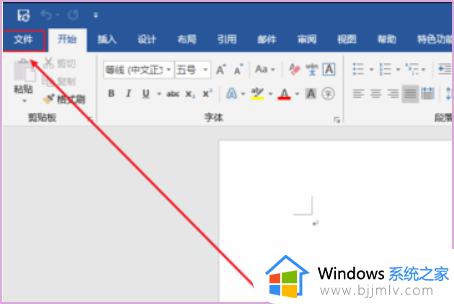 2.然后在弹出来的窗口中点击另存为,选择OneDrive。在系统弹出对话框中选择保存的位置,回车确认。
2.然后在弹出来的窗口中点击另存为,选择OneDrive。在系统弹出对话框中选择保存的位置,回车确认。
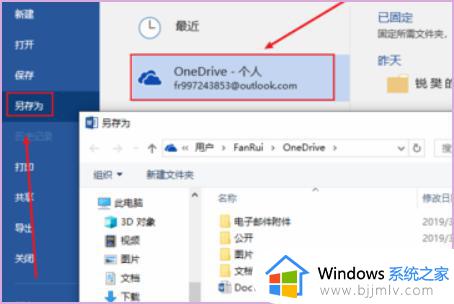 3.然后点击共享,选择与他人共享,进入下一步。
3.然后点击共享,选择与他人共享,进入下一步。
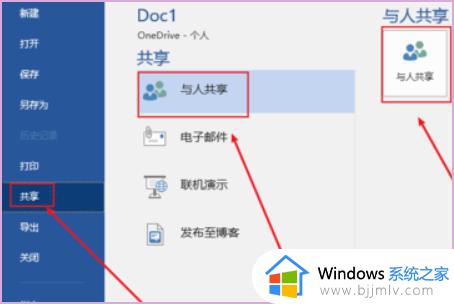 4.然后在弹出来的窗口中输入他人的联系人信息,点击共享即可。
4.然后在弹出来的窗口中输入他人的联系人信息,点击共享即可。
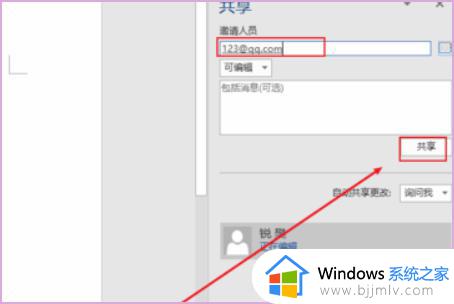 关于word文档怎么共享编辑的详细内容就给大家介绍到这里了,方法并不会难,如果你也想要的话,就可以按照上述方法来操作。
关于word文档怎么共享编辑的详细内容就给大家介绍到这里了,方法并不会难,如果你也想要的话,就可以按照上述方法来操作。
word文档怎么共享编辑 word文档共享编辑的方法相关教程
- word文档没有编辑权限怎么办 word文档无权限编辑如何解决
- 腾讯文档在线编辑如何使用 腾讯文档在线编辑使用教程
- 腾讯文档在线编辑如何使用 腾讯文档在线编辑使用步骤
- wps无法编辑是怎么回事 wps文档编辑不了的解决方法
- 文件被锁定无法编辑怎么弄 文档锁定无法编辑如何解锁
- wps文档无法编辑怎么办 wps突然不能编辑了处理方法
- 金山文档多人在线编辑一个表格怎么操作 金山文档多人在线编辑一个文档的步骤
- wps共享工作簿功能怎么使用 wps如何共享工作簿共同编辑
- 腾讯共享文档怎么创建 腾讯共享文档的共享教程
- 腾讯文档如何设置编辑权限 腾讯文档设置编辑权限的步骤
- 惠普新电脑只有c盘没有d盘怎么办 惠普电脑只有一个C盘,如何分D盘
- 惠普电脑无法启动windows怎么办?惠普电脑无法启动系统如何 处理
- host在哪个文件夹里面 电脑hosts文件夹位置介绍
- word目录怎么生成 word目录自动生成步骤
- 惠普键盘win键怎么解锁 惠普键盘win键锁了按什么解锁
- 火绒驱动版本不匹配重启没用怎么办 火绒驱动版本不匹配重启依旧不匹配如何处理
热门推荐
电脑教程推荐
win10系统推荐